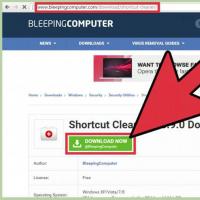Как удалить антивирус McAfee полностью с компьютера или ноутбука? McAfee: что это, как удалить программу с ПК Как удалить остатки mcafee из реестра
Мало того, что антивирус mcafee проникает на наши компьютеры чуть ли не во время каждой инсталляции любого программного продукта – при удалении он умудряется оставлять следы, препятствующие нормальному обслуживанию Windows.
Этот чересчур навязчивый гость ведет себя гораздо хуже незваного татарина. Поэтому правильная технология полного удаления mcafee из Windows 8 будет полезна всем пользователям.
Просто удалить антивирус mcafee из Windows стандартным образом – через панель управления – обычно бывает недостаточно.
Программа намертво вгрызается в системный реестр и совершает в нем такие изменения, которые не позволяют инсталлировать Антивирус Касперского – один из наиболее мощных и популярных среди наших пользователей антивирусных пакетов. Удалить антивирус из Windows может не получиться и по другим причинам. Например, из-за сбоя во время процесса деинсталляции.
Конечно это не повод, чтобы отказаться от стандартных инструментов. Обязательно попробуйте удалить mcafee из Windows обычным способом. В одних случаях это получается, а в других нет – гарантии этого никто не предусмотрены. Но, если во время или после такой попытки все равно возникают проблемы, – продолжайте чтение дальше.
Правильно прощаемся с программой
Итак, ярлык макафи исчез с рабочего стола ноутбука. Папки с программой на диске как не бывало. А Касперский все равно не устанавливается и жалуется на наличие в системе конфликтующего программного продукта. Это верный признак того, что полностью удалить из Windows нашего «друга» — не получилось. Программа продолжает жить своей жизнью трупа и мешать жить нам. Посмотрим, что можно предпринять в данном случае.
Для решения проблемы воспользуемся утилитой, не входящей в комплект поставки mcafee, но доступной на сайте компании. Речь идет о программке с названием VSCleanupTool.exe . Ее нужно скачать на диск и запустить (устанавливать ее не нужно). Вы увидите окно командной строки, в котором будет отображен весь ход деинсталляции данного зловредного продукта. Каждая пробегающая в окне консоли строчка будет соответствовать удалению файла или ключа реестра. Когда все будет закончено, программа предложит перезагрузить компьютер. Если все сделано правильно, то удалить mcafee из Windows удастся полностью.
 Есть одна вещь, которая может смутить пользователя в процессе исполнения данной инструкции. На рабочем столе Windows внезапно обнаружиться с десяток ярлыков неизвестных файлов. Не беспокойтесь – они будут удалены немедленно после деинсталляции антивирусного пакета. Останется только один – файл mccleanup.log
– его вы можете изничтожить вручную. Как следует из расширения этого файла, он представляет собой журнал деинсталляции, который может потребоваться опытному пользователю для последующего анализа хода этого процесса.
Есть одна вещь, которая может смутить пользователя в процессе исполнения данной инструкции. На рабочем столе Windows внезапно обнаружиться с десяток ярлыков неизвестных файлов. Не беспокойтесь – они будут удалены немедленно после деинсталляции антивирусного пакета. Останется только один – файл mccleanup.log
– его вы можете изничтожить вручную. Как следует из расширения этого файла, он представляет собой журнал деинсталляции, который может потребоваться опытному пользователю для последующего анализа хода этого процесса.
McAfee — это разработка одноименной компании, которая является подразделением Intel Security. Антивирус платный, расценки для пользователей можно узнать на официальном сайте . К сожалению, компания распространяет свой продукт с помощью установщиков другого ПО, да и бесплатные ознакомительные версии не способны уберечь устройство от серьезных угроз. Поэтому пользователи часто задаются вопросом: как удалить McAfee с Windows 10 полностью.
McAfee удалить вручную
Многие юзеры устанавливают антивирус из-за невнимательности. Программа сохраняет свои данные по всем «уголкам операционной системы» и избавится от нее не так просто.
Программы и компоненты
Перед тем как приступить к удалению McAfee и всех его компонентов попробуйте отключить Антивирус. Если значок в трее не имеет кнопки выход, приступайте к удалению:
- Зайдите в Проводник — «Удалить или изменить программу».
- Выберите программу McAfee LiveSafe и нажмите Удалить/Изменить.

- Поставьте галочки под каждым пунктом и нажмите «Удалить».

- Подождите пока завершится процедура удаления.

- Перезагрузите компьютер по окончании операции.

Важно! Если был установлен пакет приложений от McAfee (например Internet Security, WebAdvisor) и дополнительное ПО при удалении LiveSafe не удалилось, выполните чистку в «Программы и компоненты» вручную.
Оставшиеся файлы и папки
Проверьте, остались ли файлы и папки, после удаления антивируса McAfee с Windows 10:

Удаление драйверов
Проверьте, возможно в системе остались драйвера этой программы. Зайдите в C:\Windows\System32\drivers и проверьте наличие таких файлов:
- mfeapfk.sys;
- mfeavfk.sys;
- mfebopk.sys;
- mfeclnk.sys;
- mfehidk.sys;
- mferkdet.sys;
- mfewfpk.sys.
Совет! Чтобы проверить, что файл принадлежит McAfee Inc. войдите в свойства файла, во вкладке «Цифровые подписи» указано имя подписавшего.
Чистка реестра
Для этого:

Удалить McAfee помощью программ
Есть специальное ПО, которое может облегчить процедуру удаления:

Остались вопросы связанные с удалением продуктов McAfee? Пишите об этом в комментариях или используйте
При установке новой антивирусной системы у пользователей периодически возникают трудности. Чаще всего это связано с неполным удалением предыдущего защитника, так как при деисталляции подобной программы стандартными средствами Виндовс все равно остаются различные хвосты, которые в дальнейшем и вызывают проблемы. Для удаления программы полностью используются различные дополнительные методы. Рассмотрим, как применить их в отношении защитника McAfee.
На сегодняшний день существует три основных способа деинсталляции рассматриваемого антивирусного продукта: посредством официальной утилиты-чистильщика, сторонними средствами или же системными инструментами.
Способ 1: McAfee Removal Tool
Разработчик рассматриваемого антивируса выпустил специальную утилиту для удаления собственных продуктов. Пользовается ею следует по такому алгоритму:

Способ 2: Revo Uninstaller
Первый из сторонних деинсталляторов, который мы хотим рассмотреть – Revo Uninstaller. С помощью этого приложения процедура удаления МакАфи Антивируса становится элементарной задачей.
- После запуска приложения найдите в списке позицию McAfee, отметьте и кликните «Удалить» в панели инструментов.
- Через некоторое время появится окошко обычной деинсталляции антивируса. Нажмите в нём «Удалить» .
- По завершении деинсталляции воспользуйтесь сканером приложения – глубину проверки установите в положение «Продвинутый» , затем жмите «Далее» .
- Подождите, пока сканирование завершится. Программа первыми отображает найденные записи в реестре – выберите нужные (либо используйте кнопку «Выделить всё»
), после чего удаляйте их.

Процедура для обнаруженных файлов точно такая же.
- По завершении работы закрывайте Revo Uninstaller и перезагружайте компьютер.




Работа с Рево Унинсталер очень проста, а потому справится с ней и новичок.
Способ 3: Uninstall Tool
Второе стороннее решение, полезное при удалении антивируса McAfee – программа Uninstall Tool.

Способ 4: Advanced Uninstaller PRO
Третий представитель класса сторонних деинсталляторов, которым под силу удалить антивирус МакАфи – Advanced Uninstaller PRO.
- Запустите программу и откройте встроенное средство для деинсталляции – оно расположено внутри раздела «General Tools» и называется «Uninstall Programs» .
- Перед вами появится список софта, установленного на компьютере и распознанного программой. Поставьте галочку напротив позиции «McAfee», затем найдите в правой части окна элемент «Uninstall»
и нажмите на него.

В появившемся окошке отметьте пункт о сканировании после инсталляции, затем нажмите «Yes» .
- Будет запущен уже знакомый нам по предыдущим методам стандартный деинсталлятор – используйте его для удаления основных данных антивируса.
- Поиск оставшегося мусора начнётся автоматически. По его окончании будет предложено выбрать данные, которые больше не нужны. Проделайте это и нажмите «Next» .
- Далее нажмите «Done» , закройте программу и перезагрузите ваш ПК или ноутбук.





Работать с Advanced Uninstaller PRO несложно, но может вызвать трудности отсутствие русской локализации.
Способ 5: CCleaner
В приложении CCleaner также есть встроенное средство удаления, способное деинсталлировать МакАфи, а дополнительный функционал программы поможет убрать остаточную информацию.

Способ 6: Системные средства
Порой все вышеперечисленные методы недоступны по тем или иным причинам. В таких случаях можно воспользоваться системными инструментами Виндовс, такими как «Программы и компоненты» или «Параметры» в десятой версии.
«Программы и компоненты»
Универсальный метод заключается в использовании стандартной оснастки, доступной во всех актуальных версиях Windows.


«Параметры»
Для Windows 10 доступен альтернативный менеджер приложений, который открывается через «Параметры»
.

Очистка реестра
После ручного удаления любого антивируса желательно почистить реестр. Делается это следующим образом:

Заключение
Мы познакомились с оптимальными методами полного удаления антивируса McAfee с компьютера. Как видим, к процедуре следует подходить со всей серьёзностью.
«Как удалить Mcafee» – таким опросом задавались многие пользователи, установившие представленную утилиту случайно на собственный компьютер. Решить эту проблему можно различными способами. Рассмотрим их детально.
Перед нами распространенный программный продукт, используемый для защиты Windows. Его положительными качествами считают: простой интерфейс и высокую скорость сканирования компьютера. Минусы – небольшая база угроз, из-за чего антивирус вылавливает не все вредоносные программы. Существуют такие разновидности представленного программного обеспечения:
- AntiVirus Plus. Распространённая простая версия антивируса с ограниченным функционалом.
- Internet Security. Расширенный вариант Макафи, предназначенный для защиты ПК от вирусов при подключении по локальной сети.
- Total Protection. Полноценная версия, обеспечивающая защиту от вирусов, фишинга. Подходит для домашнего применения.
- LiveSafe – лучшая версия приложения. Установить утилиту можно по платной подписке.
Наиболее распространёнными в сети являются первые две версии антивирусного продукта. Скачать же полноценную разновидность антивируса бесплатно крайне сложно.
Как он появляется на компьютере
Редко Макафи устанавливается пользователями добровольно. Обычно он инсталлируется на компьютер с другими программами. Таковыми могут быть:
- Нелицензионные версии Windows, сборки, обновления.
- Различные программы
Пользователи часто не замечают представленную программу при установке и находят ее на ПК только после очередного обновления системы. если они уже пользуются другими антивирусами и не хотят менять их на представленную утилиту, им приходиться выяснять, как удалить Mcafee safe connect.
Удаляем с помощью функция Windows
Урезанные версии представленного антивируса можно удалять без подключения дополнительных утилит. Работать с ней придется в особом режиме, так как ПО будет входить в конфликт с другими антивирусами и препятствовать удалению. Действуйте так:

После этого систему можно будет перезагрузить. Если представленная инструкция была выполнена корректно, антивирус будет полностью удален. Если же после перезагрузки вы найдете временные файлы с этой утилитой, вам придется использовать специальные программы против антивируса.
Как удалить Mcafee с помощью программ
Разобраться, как удалить mcafee с windows 7 при помощи специализированных программ, не сложно. Применять для этой цели рекомендуется Revo Uninstaller либо Perfect Uninstaller. Рассмотрим подобное программное обеспечение детально.
1 Способ – Revo Uninstaller
Представленная программа хорошо справляется с различным вредоносным ПО и временными файлами, оставшимися после удаления различных программ. Она позволит удалить не только стандартный, но и продвинутый антивирус. Работайте с ней так:

После работы Revo Uninstaller повторно проверьте корневые каталоги системы, убедитесь, что нежелательное программное обеспечение полностью удалено.
2 Способ – Perfect Uninstaller
Приложение позволяет устранить зараженные компоненты программы, которых не видит Касперский. Работайте с ним так:
- Осуществите установку утилиты. Загрузите приложение через официальный сайт разработчика.
- Откройте окошко программы. Выберите кнопку «Принудительное удаление».
- Выберите программу, которую хотите убрать с компьютера.
- Запустите процедуру сканирования системы после удаления. Она позволит выявить остатки ПО на жестком диске и автоматически их уберет. Выполнение представленной задачи может занять несколько минут.
- Сразу после удаления всех компонентов антивирусной программы перезагрузите компьютер. Не заходите в посторонние приложения, не открывайте файлы.
Представленная утилита может использоваться как для стационарного компьютера, так и для ноутбука. Ее целесообразно использовать тем, кто желает знать, как удалить антивирус mcafee на windows 10 продвинутой версии. Perfect Uninstaller имеет интуитивно понятный интерфейс, она крайне удобна в работе.